Stable Diffusion là một mô hình học sâu (deep-learning) sử dụng các quy trình khuếch tán để tạo ra tác phẩm nghệ thuật chất lượng cao từ ảnh đầu vào. Nói một cách đơn giản, khi bạn cung cấp cho mô hình một gợi ý về Stable Diffusion, nó sẽ được dạy cách tạo ra một bức tranh thực tế phù hợp với mô tả của bạn.
Trong những năm gần đây, các mô hình tạo hình ảnh AI đã có những tiến bộ đáng kể. Một trong những mô hình đột phá như vậy là Stable Diffusion, một mô hình chuyển văn bản thành hình ảnh nguồn mở được phát hành vào năm 2022 bằng cách sử dụng các phương pháp học sâu.
Mô hình Khuếch tán ổn định cho phép người dùng tạo hình ảnh dựa trên mô tả văn bản. Nói cách khác, công nghệ này có thể biến ngôn ngữ người dùng cung cấp làm đầu vào thành hình ảnh trực quan. Trong bài viết này, chúng ta sẽ xem xét công nghệ Stable Diffusion, cách thức hoạt động và nhiều kỹ thuật để giúp bạn sử dụng nó một cách hiệu quả.
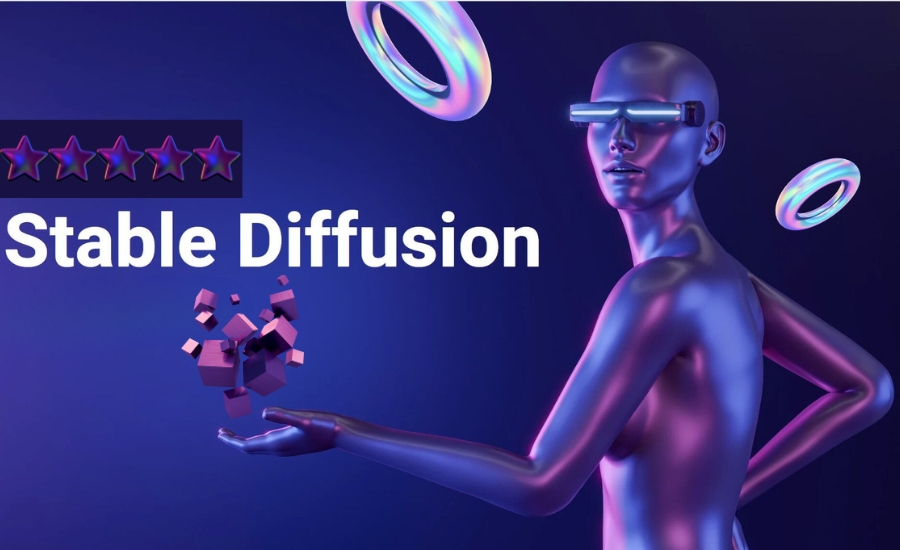
Công nghệ thiết kế hình ảnh tới từ tương lai (Source: Nimblebox)
1/ Stable Diffusion là gì?
Đầu tiên, hãy định nghĩa một cách dễ hiểu nhất về Stable Diffusion. Đây là một mô hình học sâu (deep-learning) sử dụng các quy trình khuếch tán để tạo ra tác phẩm nghệ thuật chất lượng cao từ ảnh đầu vào. Nói một cách đơn giản, khi bạn cung cấp cho mô hình một gợi ý về Stable Diffusion, nó sẽ được dạy cách tạo ra một bức tranh thực tế phù hợp với mô tả của bạn.
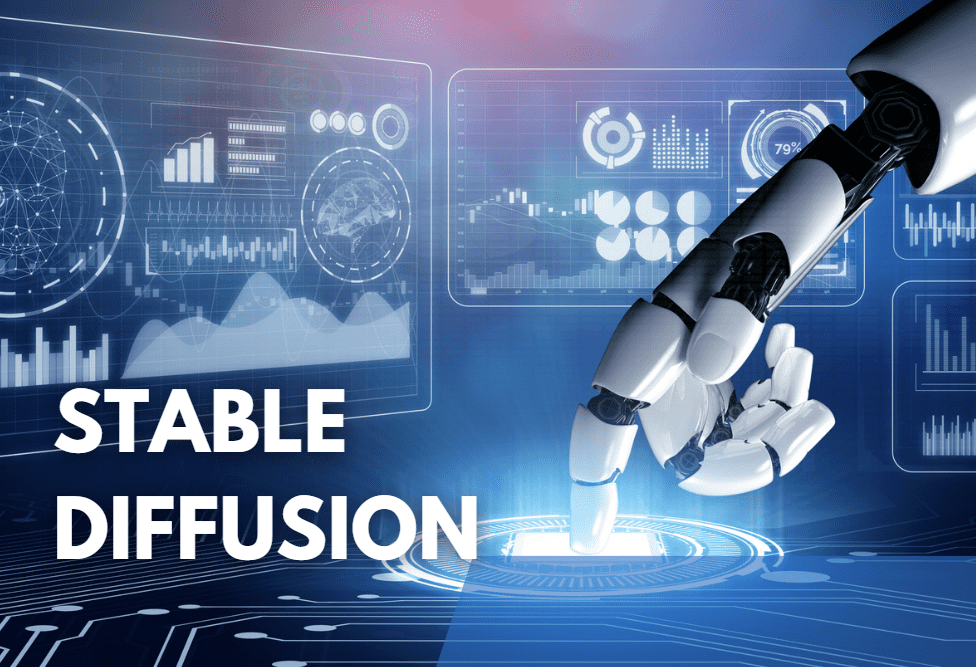
Những hình ảnh sắc nét được tạo bởi công nghệ AI này (Source: Zapier)
Đây là một bước tiến lớn so với các trình tạo hình ảnh văn bản trước đây mà người dùng quen thuộc, vì nó có thể xử lý các mô tả ngôn ngữ phức tạp và trừu tượng. Nó thực hiện điều này bằng cách sử dụng một phương pháp tiếp cận mới được gọi là đào tạo ổn định, cho phép mô hình AI tạo ra các hình ảnh chất lượng cao tương thích với kiểu nhập văn bản.
Trình hỗ trợ AI có thể tạo ra các bức chân dung, phong cảnh và tác phẩm nghệ thuật trừu tượng sống động như thật. Kỹ thuật này đã được sử dụng trong nhiều ứng dụng, chẳng hạn như tạo ra hình ảnh khoa học, sáng tạo nghệ thuật kỹ thuật số và phát triển trò chơi điện tử.
2/ Ưu và nhược điểm của công nghệ Stable Diffusion

Sự khác biệt trước và sau khi áp dụng phần mềm (Source: Trituenhantao.io)
Ưu điểm:
- Một trong những tính năng nổi bật nhất của Stable Diffusion AI chính là việc sử dụng “Negative Prompts”. Lời nhắc tiêu cực (Negative Prompts) cho phép người dùng chỉ ra những khía cạnh nào cần bỏ qua trong quá trình sản xuất hình ảnh, do đó tránh được các đặc điểm hình ảnh không mong muốn.
- Ngoài ra, model này còn cung cấp một số khả năng điều chỉnh. Chẳng hạn, người dùng dễ dàng chỉnh sửa ảnh gốc hoặc tạo hình ảnh hoàn toàn mới dựa trên ảnh đó. Mặt khác, sử dụng toàn bộ khả năng của Clipdrop, người dùng có thể cắt, sửa đổi, thay đổi ánh sáng và truy cập nhiều tính năng hơn.
Nhược điểm:
- Tuy nhiên, công cụ này cũng còn tồn tại một số hạn chế. Phí hàng tháng tối thiểu để sử dụng Stable Diffusion như được công bố trên nền tảng Stability AI là 13 đô la Mỹ.
- Hơn nữa, việc điều hướng giao diện người dùng có thể phức tạp vì người dùng phải di chuyển giữa các công cụ để áp dụng các hiệu ứng bổ sung.
3/ Cách thao tác với Stable Diffusion
>Thật ra, trong trường hợp người dùng chưa nắm rõ Stable Diffusion là gì, hoặc nếu bạn chưa biết nhiều về lập trình với Python. Bạn hoàn toàn có thể sử dụng phương thức trực tuyến để tạo ra những bức ảnh đẹp.
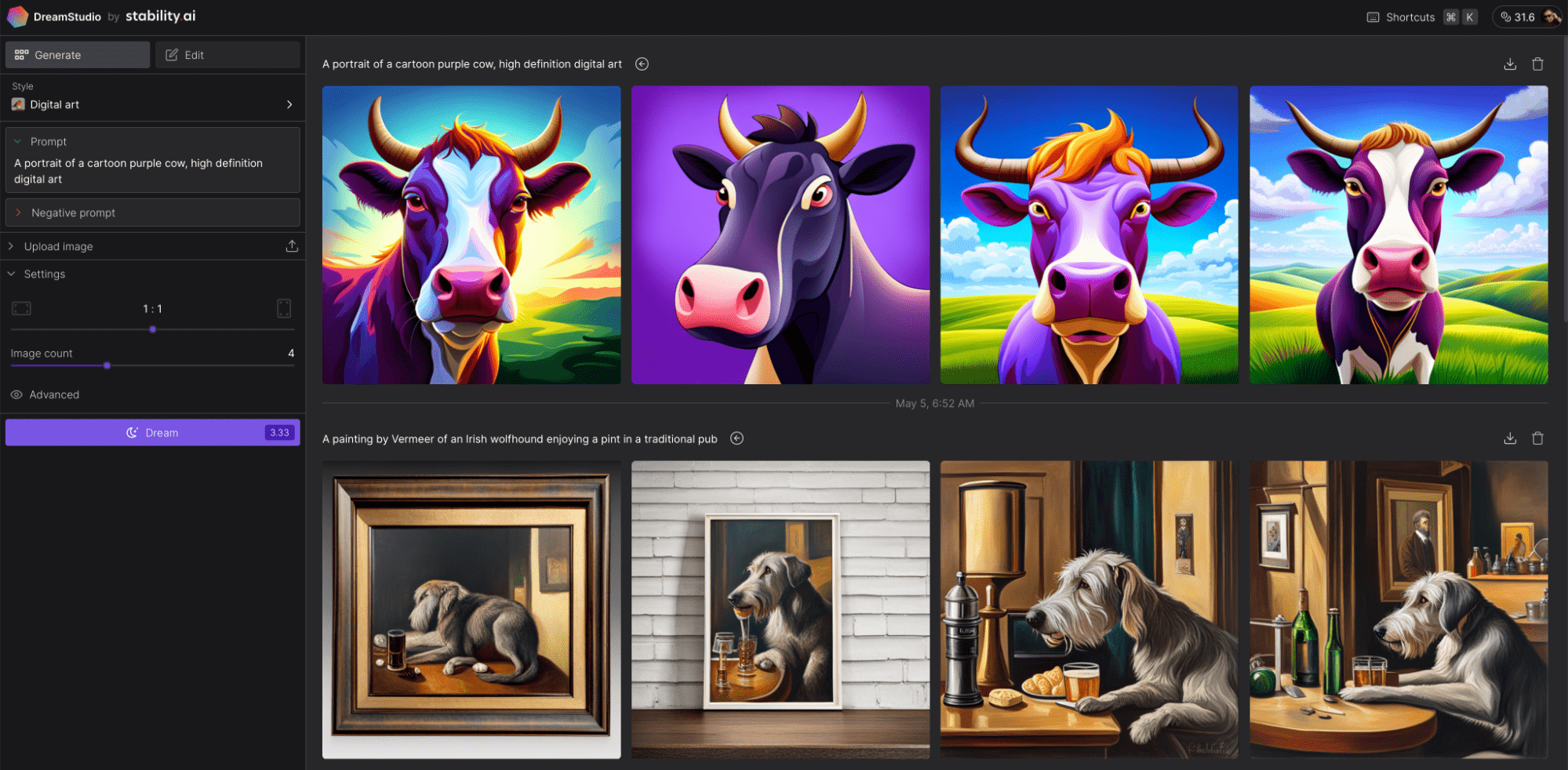
Đột phá, Sáng tạo và Hiệu quả – Stable Diffusion AI (Source: Medium)
3.1. Stable Diffusion trực tuyến
Bước 1: Truy cập vào trang web chính thức của công nghệ tạo ảnh AI trực tuyến này thông qua đường dẫn sau: https://stablediffusionweb.com.
Bước 2: Sau đó, trên trang web, người dùng có thể tìm hiểu nhanh chóng các thông tin bổ ích và cách sử dụng hiệu quả công nghệ này. Tuy nhiên, công cụ này có cung cấp các phiên bản khác nhau bao gồm cả bản dùng thử cho người dùng tự do trải nghiệm.
Bước 3: Sau khi lựa chọn trải nghiệm phiên bản demo, giải pháp này sẽ chuyển bạn đến màn hình thao tác của trang web. Tại đây, người chỉnh sửa sẽ thấy một ô trống là nơi mà họ có thể thêm các câu lệnh thiết kế. Bên cạnh đó, một ô trống khác kế bên sẽ là nơi hiển thị các bức ảnh vừa được tạo.
Nói chung, bất kỳ ai cũng có thể sử dụng mô hình Stable Diffusion để tạo hình ảnh nhanh chóng bằng cách làm theo các kỹ thuật đã đề cập ở trên. Nó rất trực quan, đơn giản và hiệu quả!
3.2. Trên nền tảng Dreamstudio
Nếu bạn thích cách trải nghiệm khác, ngoài phương pháp trực tuyến, khi tìm hiểu về Stable Diffusion, hãy nhớ rằng sử dụng Dreamstudio cũng sẽ là một cách hữu hiệu để tạo ra những bức ảnh AI đẹp mắt. Những hướng dẫn cụ thể sau đây có thể giúp ích cho bạn:
Bước 1: Đến trang web chính thức của Dreamstudio thông qua đường dẫn sau https://beta.dreamstudio.ai/generate.
Bước 2: Sau khi truy cập thành công sẽ xuất hiện các tùy chọn cụ thể trên giao diện website bao gồm:
- Fantasy Art: Tính năng chính là tạo ra các chi tiết 3D sống động và chất lượng.
- Prompt: Nơi người dùng đưa ra các lệnh thiết kế (Lưu ý: Chỉ có bằng tiếng Anh).
- Negative Prompt: Các lệnh không được phép do quy định của phần mềm.
- Upload Image: Upload ảnh có sẵn để người dùng thiết kế.
- Image Count: Đếm số lượng hình ảnh.
Bước 3: Dựa vào những tính năng trên, sau khi người dùng hoàn thành việc tùy chỉnh, họ có thể ấn chọn “Dream” để bắt đầu tạo ra những kiệt tác của riêng mình.
4/ Làm thế nào tải về Stable Diffusion
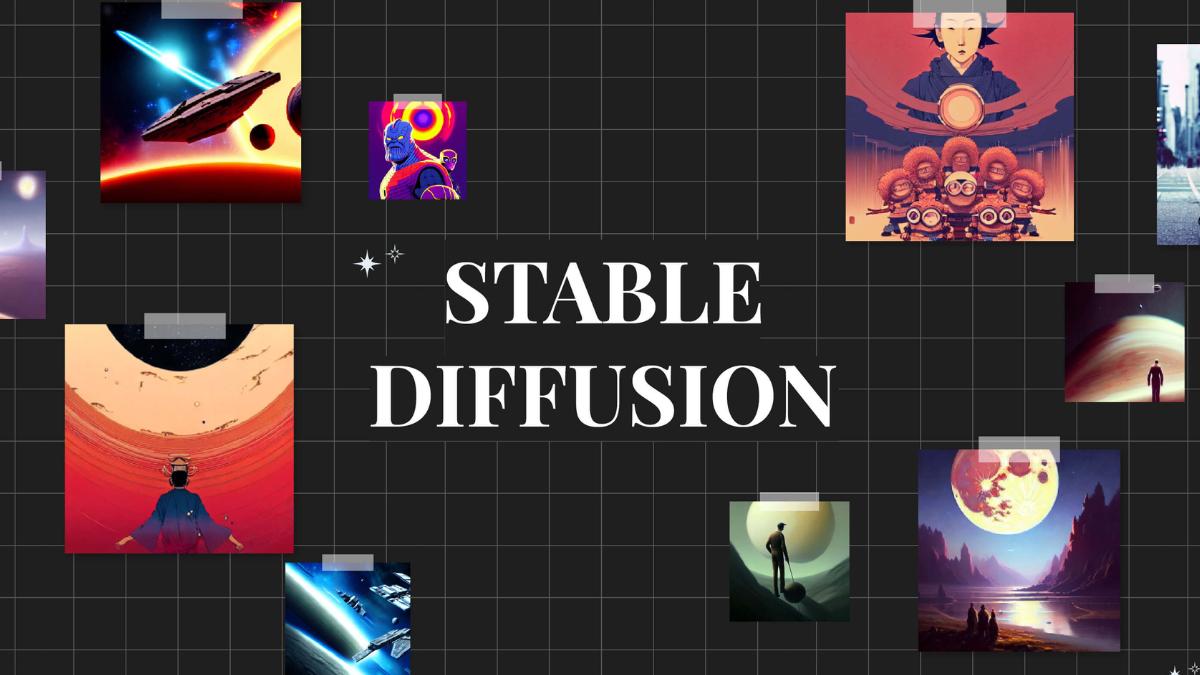
Nhanh chóng tải xuống và thiết lập Stable Diffusion (Source: stableaiprompts)
Tương tự như cách sử dụng Stable Diffusion AI, người dùng cũng có thể xem xét các phương thức tải xuống khác nhau của công cụ. Trong phần này, chúng tôi sẽ giới thiệu hai phương pháp phổ biến nhất để bạn tham khảo.
Đầu tiên, người dùng cần tìm hiểu các thông số cấu hình và quy định mà Stable Diffusion XI yêu cầu để phát huy tối đa hiệu suất của nó. Dưới đây là chi tiết phần cứng của thiết bị:
- Hệ điều hành: Windows 8, 10 or 11.
- GPU: at least 6 GB VRAM.
- Hầu hết các GPU NVIDIA hiện đại đều được hỗ trợ.
- 10GB dung lượng lưu trữ trên ổ cứng hoặc thẻ SSD.
- Phần mềm bổ sung: Git installer, Miniconda3.
- Tải Stable Diffusion File GitHub.
Chú ý: Ngoài ra, các phiên bản mới nhất của công cụ này có thể chạy mượt mà trên macOS và Linux.
4.1. Tải Stable Diffusion bằng Git
Xin lưu ý rằng phương pháp này thường được khuyến nghị cho người dùng có chuyên môn CNTT nâng cao vì công cụ này có thể giúp nhà phát triển quản lý nhiều phiên bản mà họ đang làm việc.
Bước 1: Bước đầu tiên là cài đặt Windows x64 từ trang web Git tiếp theo, mở trình cài đặt để cài đặt phần mềm. Trong quá trình này, có một số khuyến nghị người dùng nên ưu tiên tùy chỉnh ở chế độ mặc định.
Sau khi hoàn tất quy trình trên, người dùng chọn “Git from the command line also from 3rd-party software” trong phần “Adjusting your PATH environment”.
Bước 2: Chuyển sang giai đoạn tiếp theo, yêu cầu người dùng truy cập vào link sau https://www.python.org/ftp/python/3.10.6/python-3.10.6-amd64.exe để thiết lập Python. Việc tạo hình ảnh AI có sự hỗ trợ của Python trên Stable Diffusion sẽ hiệu quả hơn nhờ các tập lệnh.
Bước 3: Tiếp tục truy cập link “https://huggingface.co/runwayml/stable-diffusion-v1-5” để cài đặt nhanh chóng.
Lưu ý: Như đã đề cập, làm việc với Git để cài đặt phần mềm này được thiết kế dành cho những người đã biết sử dụng Python một cách chuyên nghiệp vì nó đòi hỏi nhiều kiến thức chuyên môn về CNTT.
4.2. Thiết lập với Miniconda3
Ngoài việc tải xuống bằng Git, người dùng có thể cân nhắc Miniconda3. Đây được coi là phần mềm hữu ích giúp tối ưu quá trình tải, cài đặt và quản lý toàn bộ thư viện cần thiết. Miniconda3 phải nói là không thể thiếu nếu bạn muốn giải pháp hoạt động trơn tru.
Bước 1: Đến với bước một của quá trình tải xuống này, người dùng nên nhanh chóng truy cập vào trang Miniconda3 chính thức, rồi chọn phiên bản “Mininonda3 64-bit” để tối ưu hóa tốt nhất cho phiên bản Windows của mình.
Bước 2: Quá trình tải xuống hoàn tất và đã đến lúc thiết lập phần mềm. So với việc sử dụng Git để cài đặt Stable Diffusion AI, phương pháp Miniconda 3 sẽ tối ưu hóa tốc độ và quá trình thao tác của người dùng hơn. Tuy nhiên, bạn cần lưu ý một số tùy chọn sau để thiết lập đúng. Install for: Just Me (recommended) hoặc All users (requires admin privileges)
Bước 3: Đến bước cuối cùng của quy trình, người dùng cần lưu ý rằng trước khi chọn Next để hoàn tất cài đặt, bạn cần chọn lệnh All users (requires admin privileges). Bởi nếu không, bạn có thể mất nhiều thời gian hơn để khắc phục những vấn đề có thể phát sinh.
Lời kết:
Tóm lại, bài viết đã giúp các bạn tìm hiểu sơ qua về Stable Diffusion cũng như cách tải và cách sử dụng hiệu quả nhất. Hy vọng với những thông tin được cung cấp, độc giả sẽ có thêm một lựa chọn hữu ích khác để thỏa sức sáng tạo nói chung và thiết kế hình ảnh nói riêng.
Hoặc nếu bạn mong muốn có một hệ thống riêng biệt, hãy liên hệ với chúng tôi. Chúng tôi sẽ cùng thiết kế nên một hệ thống tạo dựng hình ảnh AI dành riêng cho chính doanh nghiệp của bạn.
















